系统安装与配置说明书.docx
《系统安装与配置说明书.docx》由会员分享,可在线阅读,更多相关《系统安装与配置说明书.docx(29页珍藏版)》请在冰豆网上搜索。
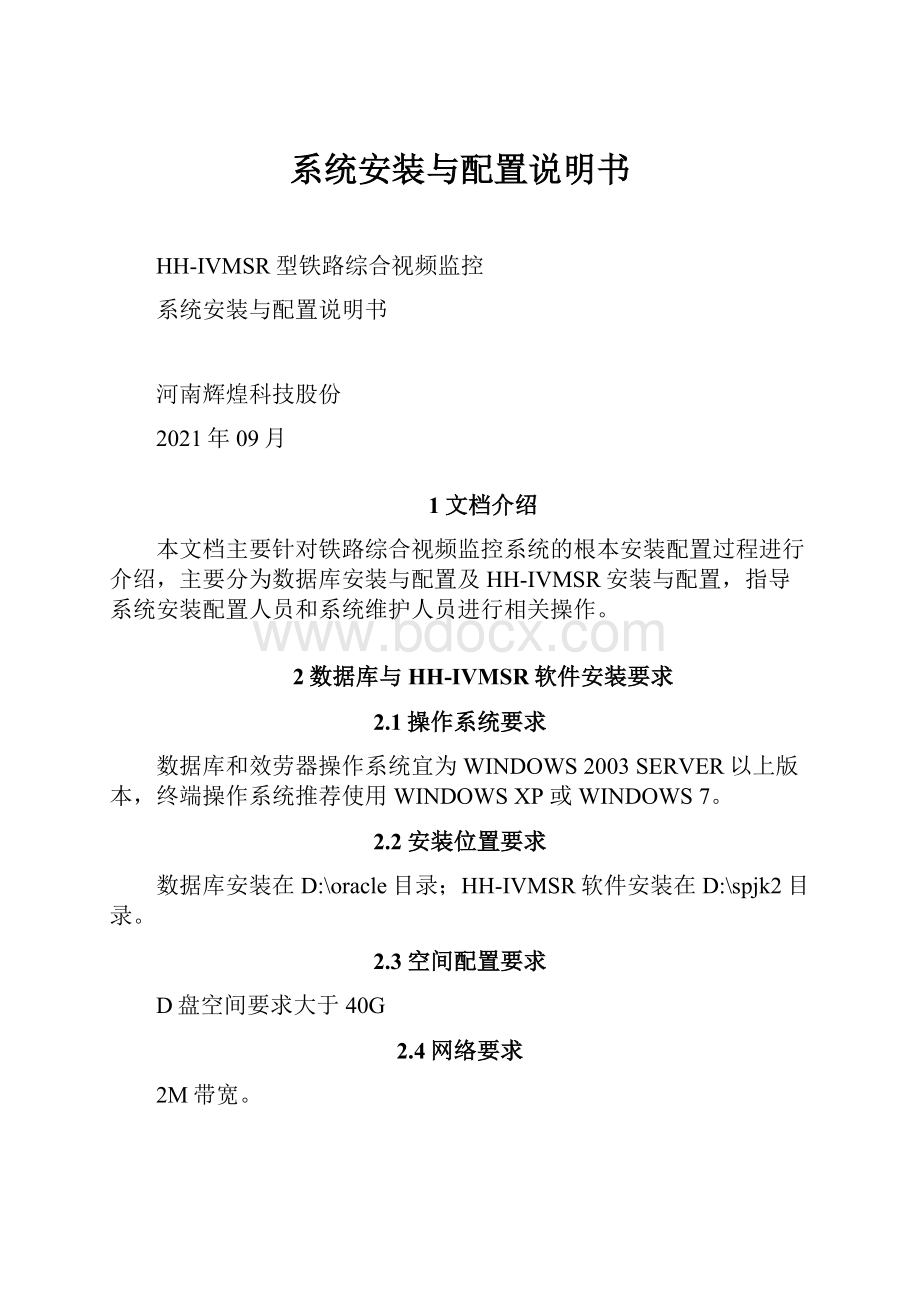
系统安装与配置说明书
HH-IVMSR型铁路综合视频监控
系统安装与配置说明书
河南辉煌科技股份
2021年09月
1文档介绍
本文档主要针对铁路综合视频监控系统的根本安装配置过程进行介绍,主要分为数据库安装与配置及HH-IVMSR安装与配置,指导系统安装配置人员和系统维护人员进行相关操作。
2数据库与HH-IVMSR软件安装要求
2.1操作系统要求
数据库和效劳器操作系统宜为WINDOWS2003SERVER以上版本,终端操作系统推荐使用WINDOWSXP或WINDOWS7。
2.2安装位置要求
数据库安装在D:
\oracle目录;HH-IVMSR软件安装在D:
\spjk2目录。
2.3空间配置要求
D盘空间要求大于40G
2.4网络要求
2M带宽。
3数据库安装与配置
3.1数据库简介
数据库效劳器作为视频账户权限、账号管理、级别控制数据的存储中心和存取中心,数据容量需求少,但可靠性、平安性、性能要求高。
视频数据库效劳器采用双机热备+磁盘阵列方式。
数据库效劳器软件采用Oracle10g数据库管理系统,用于系统配置数据的存储和读取。
3.2数据库安装
3.2.1客户端安装
进入client文件夹。
双击setup文件,出现安装界面,单击下一步,选择类型为“管理员〞,单击下一步。
文件安装路径设置在D盘。
单击下一步,再单击下一步,单击安装按钮开始安装。
安装完后弹出如下窗口:
选择“执行典型配置〞,然后单击“下一步〞,再单击“下一步〞,单击“完成〞然后选择退出。
3.2.2效劳端安装
进入Oracle10G_Server_win2k3文件夹。
双击setup文件,出现如下界面:
选择根本安装,目录位置仍然安装在D盘,可以和客户端在同一目录下。
数据库名不变,数据库口令设为orcl,单击下一步。
准备安装检测完后出现如下界面:
单击下一步,出现
,选择“是〞,单击安装,开始进行安装。
安装完成后弹出如下窗口:
选择“确定〞,然后单击“退出〞。
3.3数据库配置
选择“开始〞-“所有程序〞-“Oracle-OraClient10g_home2〞-“EnterpriseManagerConsole〞出现如下界面如下:
主机名为本机IP地址,端口号不变,sid为orcl,网络效劳名为SPJK2,单击“确定〞。
然后主界面左侧出现“数据库〞双击数据库下的spjk2出现如下界面:
用户名为“sys〞密码为“orcl〞连接身份选择“sysdba〞,单击“确定〞。
出现如下:
选择“存储〞,右键双击表空间,选择“创立〞出现如下界面:
名称为“spjk2〞大小设为100,其他不变,单击“创立〞。
依次翻开界面左侧“表空间〞—“SPJK2〞—“数据文件〞—“〞选择界面右侧“储存〞将“数据文件满后自动扩展〞打上勾,增量设为“1024〞单击“应用〞。
然后翻开“平安性〞,右键双击“用户〞,选择“创立〞出现如下界面:
名称为“spjk2〞口令为“spjk2〞默认值为“spjk2〞,然后配置“角色〞选项,在“可用〞条目下双击“DBA"将,“已授予〞条目下的2个选项“x〞全点成“v如下列图所示:
点击“创立〞。
数据库配置完成。
3.4导入数据模板
翻开PlSqlDev文件夹中的PlSqlDev.exe,出现如下界面:
“ok〞
依次翻开“tools〞—“ImportTables〞出现如下界面:
在最下面“Importfile〞中选择要导入的dmp文件spjk2.0_emp.dmp,然后点击“Import〞。
开始导入数
据。
上图界面消失后,数据导入完成。
3.5导出数据模板
翻开开始菜单~“运行〞,输入命令“exp.exespjk2/spjk2@spjk2file=d:
\spjk.dmpowner=spjk〞Username/password@database。
File=d:
\spjk.dmp意思为保存在D盘,文件名为spjk.dmp。
4HH-IVMSR软件安装与配置
4.1HH-IVMSR软件简介
HH-IVMSR型铁路综合视频监控系统是针对铁路行业应用需求,采用先进的视频监控技术和IP传输方式,而构建的网络化、数字化的视频监控系统,系统提供给用所需的视频图像,满足铁路各业务部门及铁路其他信息系统对视频信息的需求,从而实现视频网络资源和信息资源共享。
HH-IVMSR型铁路综合视频监控系统软件安装与配置主要包括管控效劳器、转发/分发效劳器、存储效劳器、应用效劳器、网管效劳器、防病毒效劳器、时钟效劳器及监控终端等的安装与配置操作。
4.2管理终端配置
翻开“管理终端〞文件夹,翻开文件夹中的“Config〞文件进行配置。
数据库效劳名为配置数据库时的“网络效劳名〞,用户名和密码为配置数据库时创立的用户。
“数据库中间件地址〞为本地IP地址。
其他选项不用改变,配置完后保存退出。
翻开
文件。
用户名为admin,密码为123456.出现如下界面。
配置分为系统管理、设备管理、绑定管理、用户管理、权限管理、互联互通几个局部。
下面以郑州局为例对各项进行配置。
4.2.1系统管理
依次翻开最上层菜单栏中的“系统管理〞~“组织结构管理〞
“组织结构类型〞选择“铁路局〞,“组织结构名称〞选择“郑州局〞,“上级组织结构〞为“铁道部〞然后单击“添加〞,郑州局添加成功。
翻开“系统管理〞菜单中的“组织部门管理〞。
选择“郑州局〞,然后在右方“部门类型〞选择“电务〞,“本级组织结构〞选择“郑州局〞,部门名称填入“郑州局电务〞。
单击“添加〞,郑州局电务添加成功。
翻开“系统管理〞菜单中的“组织结构与线路管理〞
郑州局属于京广线,所以将郑州局添加到京广线上。
4.2.2设备管理
翻开“设备管理〞~“管控效劳器〞
本地组织结构为“郑州局〞,名称为“郑州局管控〞,用户名和密码可自行设定,一般设为1,IP地址为管控效劳器所在机器IP。
端口为“8811〞。
编号添加完后会自动生成。
翻开“设备管理〞~“存储效劳器〞
本地组织结构为“郑州局〞,名称为“郑州局存储〞,用户名和密码可自行设定,一般设为1,IP地址为存储效劳器所在机器IP。
端口为“8831〞。
存储类型可根据作用来选择。
编号添加完后会自动生成。
翻开“设备管理〞~“存储效劳器〞,翻开
。
上级转发选择“无上级转发〞,因为郑州局已是最高转发效劳器,如果是郑州电务段,那么上级转发为郑州局转发。
本地组织结构为“郑州局〞,名称为“郑州局存储〞,用户名和密码可自行设定,一般设为1,IP地址为存储效劳器所在机器IP。
端口为“8821〞。
编号添加完后会自动生成。
翻开“设备管理〞~“编码器管理〞,点击“郑州局〞
本地组织结构为“郑州局〞,名称为“郑州局编码器〞,管控主动来连接打勾,其它选项根据编码器实际配置来填写。
编号添加完后会自动生成。
编码器支持郎驰〔端口号8818〕、大华〔端口号37777〕设置编码器时需把账号、密码,IP设置好。
翻开“设备管理〞~“摄像机管理〞,点击“郑州局〞
本地组织结构为“郑州局〞,名称为“郑州局摄像机〞,“视频存储方式〞为“本地存储〞,其它选项根据摄像机实际配置来填写。
编号添加完后会自动生成。
添加摄像机的时候要把连接在同一台编码器的摄像机按照通道顺序依次添加。
4.2.3绑定管理
翻开“绑定管理〞~“存储绑定管控〞
单击“郑州局管控〞,单击“郑州局存储〞,单击“绑定〞,将郑州局管控和郑州局存储绑定。
摄像机绑定编码器
翻开“绑定管理〞~“摄像机绑定编码器〞
单击“郑州局摄像机〞,单击“郑州局编码器〞,单击“绑定〞,将郑州局摄像机和郑州局编码器绑定。
翻开“绑定管理〞~“编码器绑定管控〞
单击“郑州局编码器〞,单击“郑州局管控〞,单击“绑定〞,将郑州局编码器和郑州局管控绑定。
翻开“绑定管理〞~“摄像机绑定存储〞
单击“郑州局存储〞,单击“郑州局〞~“郑州局摄像机〞,单击“绑定〞,将郑州局存储和郑州局摄像机绑定。
翻开“设备管理〞~“转发效劳器〞,然后翻开
单击“郑州局管控〞,单击“郑州局转发〞,单击“绑定〞,将郑州局管控和郑州局转发绑定。
翻开“设备管理〞~“转发效劳器〞,翻开
单击“郑州局转发〞,单击“郑州局〞~“郑州局摄像机〞,单击“绑定〞,将郑州局转发和郑州局摄像机绑定。
4.2.4用户管理
翻开“用户管理〞~“监控终端用户组〞
添加一个郑州局的用户,将用户名、权限、最大分屏数填一下。
本地组织结构为郑州局。
设置活动时间可以设置该用户可以登录的时间。
翻开“用户管理〞~“监控终端用户〞
选择“郑州局〞,用户组选择刚刚创立的用户,然后根据实际要求添加用户组下用户。
4.2.5权限管理
后翻开“权限管理〞~“摄像机分配〞
点击“郑州局〞,用户组选择刚创立的用户名,点“郑州局转发〞待分配的摄像机出现可以分配的摄像机,然后分配即可。
翻开“权限管理〞~“系统功能权限管理〞
然后点击“郑州局〞,点击“用户组〞下的用户名,然后在“系统功能权限〞栏可以添加用户组的权限。
添加完用户组的权限后,可再添加用户组下用户名的权限。
翻开“权限管理〞~“摄像机权限管理〞
选择郑州局~郑州局用户组~郑州局转发,可查看可分配的摄像机,然后分配摄像机。
4.2.6网络摄像机配置
配置网络摄像机时,将网络摄像机当成编码器来配置,配置方法和配置编码器的方法一样〔编码器配置方法详见编码器管理。
〔亚安网络摄像机对应郎驰编码器端口号8818,安讯士网络摄像机对应安讯士编码器端口号随意输,AV网络摄像机对应AV编码器端口号随意输,大华网络摄像机对应大华编码器端口号37777〕随后添加一个与之相对应的摄像机〔详见摄像机管理〕,绑定关系与普通模拟摄像机方法相同。
4.3效劳器配置
4.3.1管控效劳器配置
翻开“管控效劳器〞~“config〞
设别ID,为配置管控时设备编号,IP为配置管控的IP,应用效劳器IP为应用效劳器所在机器的IP,数据源名称、账号、密码为导入数据时DATABASE、登陆账号和密码,其他不用改。
4.3.2应用效劳器配置
翻开“应用效劳器〞~“config〞
数据库效劳名、用户名、密码同配置管控效劳器数据源名称、账号、密码一样,第二个用户名、密码不用改。
数据库中间件地址为应用效劳器所在机器的IP。
其它不用改。
4.3.3存储效劳器配置
翻开“存储效劳器〞~“config〞
用户名、密码、名称为配置管理终端时设置的。
ID为添加完后系统自动分配的,可翻开管理终端查看。
然后把管控IP修改下,其它不变。
存储录像位置可翻开“存储效劳器〞~“VRecord〞文件查看。
“系统配置〞~“当前录像盘〞可知录像存储位置。
4.3.4转发效劳器配置
翻开“转发效劳器〞~“DTS〞
SZUSER、SZPWD、SZNAME、SZID分别为配置管理终端时的用户名、密码、转发名称和系统自生成的转发编码,可再管理终端中的转发效劳器条目下查看。
然后将管控效劳器下的SZIP修改为管控IP。
其它不变。
4.3.5监控终端配置
翻开“监控终端〞~“config〞
名称为终端所在站所属路局。
管控效劳器IP为配置管控的IP。
MyId、MyPwd分别为监控终端用户管理〔上图所示〕用户编码后6位〔001001〕和用户密码。
其它不变。
4.3.6多级转发配置
配置多级转发只需按照上面配置效劳器的方法将管控效劳器、存储效劳器、转发效劳器、监控终端的配置进行修改。
5效劳器运行
依次翻开应用效劳器〔应用效劳器文件夹中
〕、管控效劳器〔管控效劳器文件夹中
)然后在管控效劳器界面依次翻开“应用效劳器〞~“数据库同步〞如果失败可翻开“强制数据库同步〞。
同步成功后把2个效劳器重新启动。
再依次翻开转发效劳器〔转发文件夹中
〕、存储效劳器〔存储效劳器文件夹中
〕、监控终端〔监控终端文件夹中
〕就可以进行视频监控了。
WatchDog软件